注册表编程应用实例
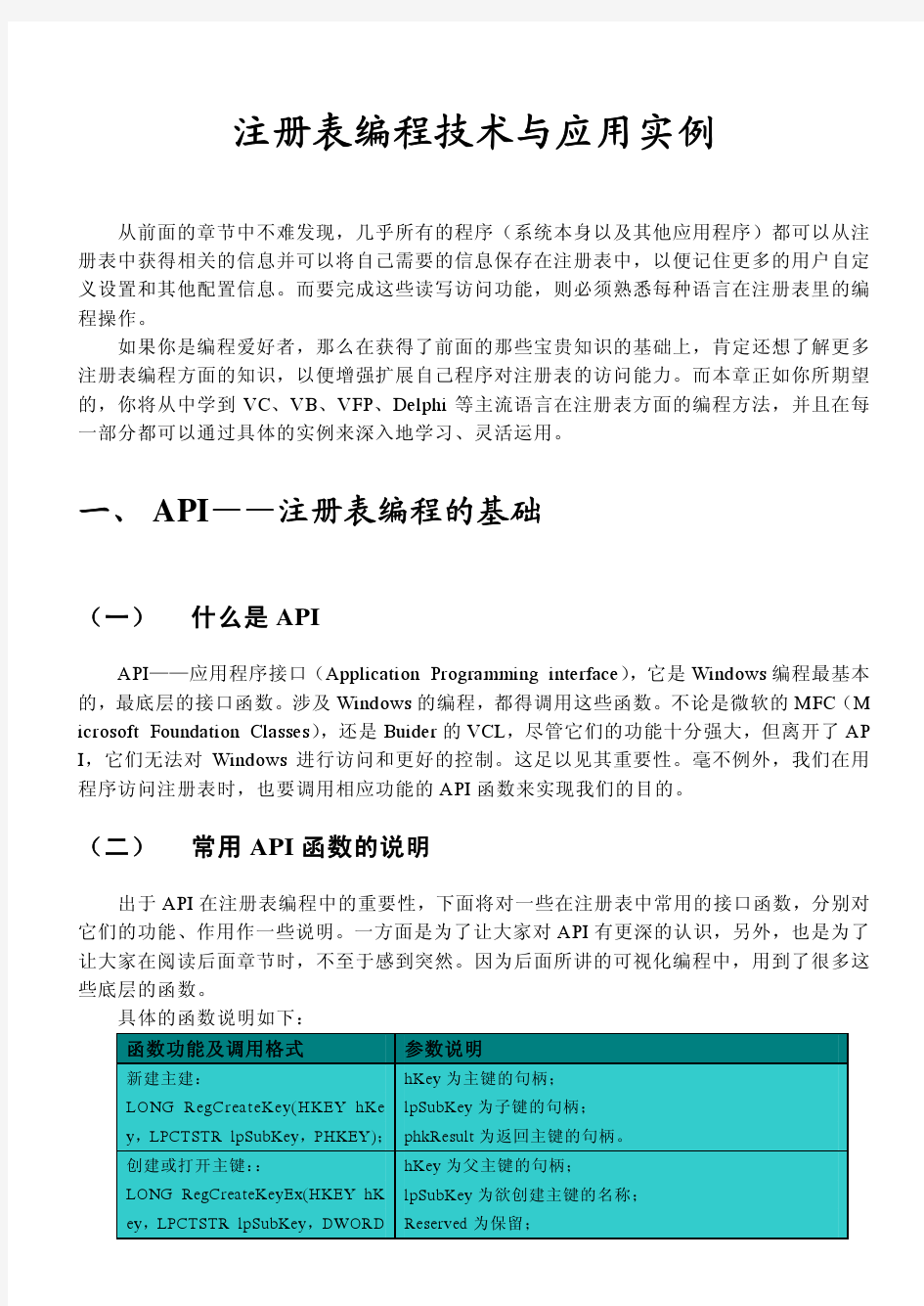
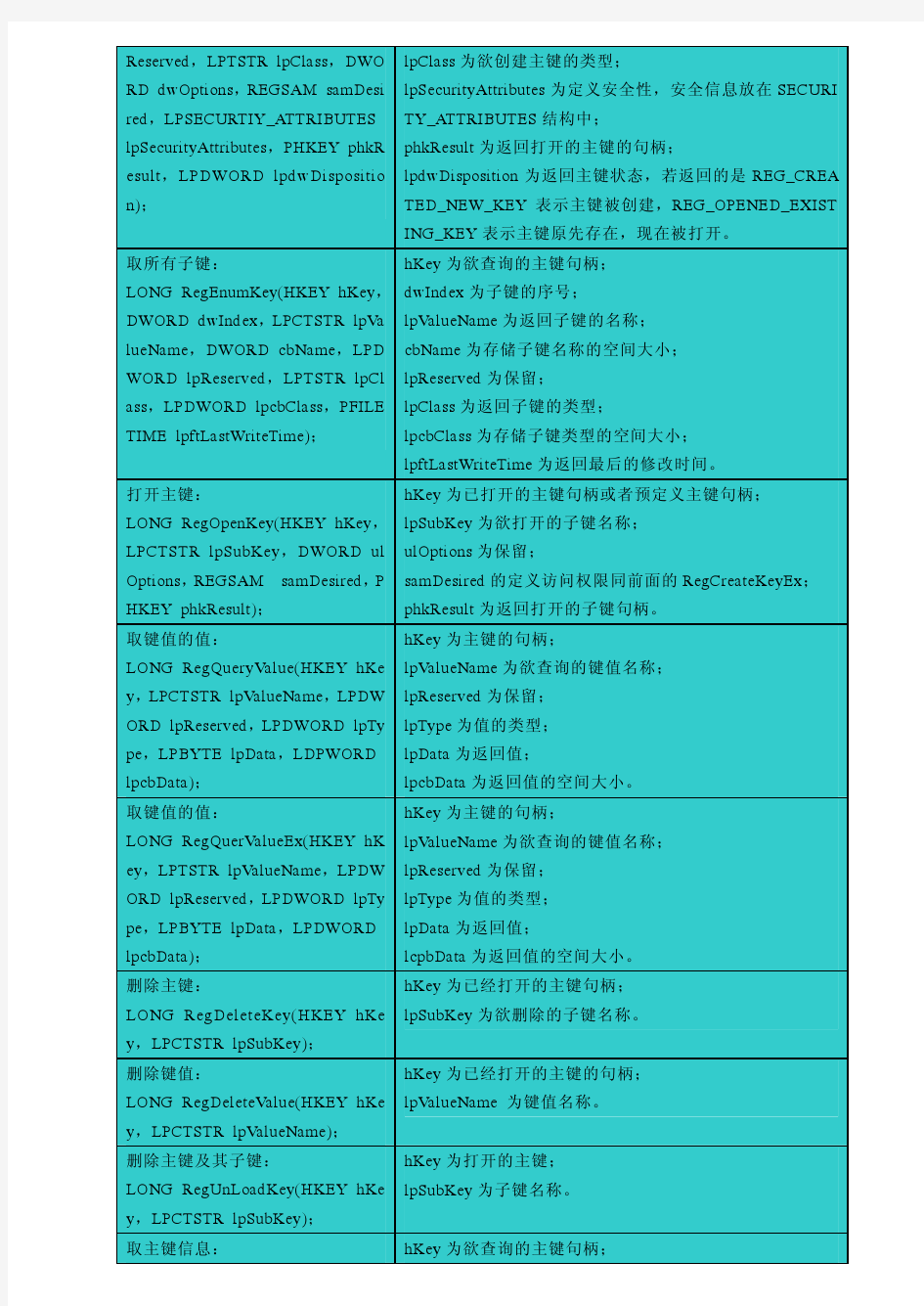
永恒之塔注册表修改方案Windows
永恒之塔注册表修改方案W i n d o w s 公司标准化编码 [QQX96QT-XQQB89Q8-NQQJ6Q8-MQM9N]
永恒之塔修改注册表 以下所列出步骤,与网络其他教程大同小异。 1、为永恒之塔建立一个软件策略 依次执行:开始→运行→,如下截图: 接下来,在新的弹窗中,依次点开计算机配置→Windows设置→基于策略的QoS,
选中基于策略的QoS,然后右键新建一个策略,命名为AION,DSCP设为63即可, 第二页设置目录或者程序名字,如下图,其余默认,一直到完成。
2、添加MSMQ功能 依次执行开始→控制面板→程序→打开或关闭Windows功能 然后在如下新的弹窗中,选择MSMQ,并如下截图中对触发器和代理两个选项进行勾选,其他选项可以不用选择,然后点击确定,小等一会儿,然后进行注册表修改。
3、注册表(regedit)修改 开始→运行→ regedit,然后回车 ①键盘延时修改: 依次点击HKEY_CURRENT_USER\Control Panel\Keyboard,设置成如下数值:键盘延时为0,按键重复速度为大于30(普通键盘),需要根据实际情况设置。 ②新增TCPNoDelay: 依次点击展开HKEY_LOCAL_MACHINE\SOFTWARE\Microsoft\MSMQ\Parameters,然后在右侧空白处,点击新建一个QWORD值,命名为TCPNoDelay,并把值设定为1,如下截图:
③新增TcpAckFrequency:依次展开如下目录 HKEY_LOCAL_MACHINE\SYSTEM\CurrentControlSet\services\Tcpip\Parameters\In terfaces,在Interfaces的目录下,找到一个包含自己IP的项,在其右侧新建一个QWORD值,命名为TcpAckFrequency,并设定数值为1,如下截图: ④新增GlobalmaxTcpWindowSize: HKEY_LOCAL_MACHINE\SYSTEM\CurrentControlSet\services\Tcpip\Parameters 依次展开目录,并在其右侧新建一个QWORD值,命名为 GlobalmaxTcpWindowSize,并设定你数值为:256960(十进制)。 综上,建议修改的位置均已列出,类似音频服务删除的修改,不建议操作;添加文件,设定CPU和内存使用率的修改,也不建议操作。若要修改,还请慎行!!!
注册表脚本编程入门
注册表脚本编程入门 本小时我们将对注册表脚本文件进行比较深入的学习。注册表脚本文件——即.reg文件的重要性不仅在于可以用于备份注册表设置,还可以用来改变注册表设置而无需打开注册表编辑器,这在解决某些问题时具有独特的优势和便利性。 注册表脚本是什么? 在计算机日常维护中,为了防患于未然,我们需要对注册表进行导出备份;在导出时选择文件保存类型时会看到*.Reg文件,如图22-1所示,这个文件就是注册表脚本文件的格式。 图22-1导出注册表文件图22-2通过快捷菜单编辑 该.Reg文件可以通过记事本或其它文本编辑器打开并进行编辑,比如右击某个.Reg文件,在右键菜单中会出现图22-2所示的菜单。 在右键快捷菜单中,选择“编辑”命令就可以打开默认的脚本编辑软件(在Windows中都是记事本)来对脚本进行编辑,当然我们也可以选择其它的文本编辑软件来进行脚本编辑,不过需要在“资源管理器”的“工具→文件夹选项”来设置。打开“文件夹选项”窗口,选择“文件类型”选项,在其中找到“REG 注册表项”,再单击“高级”按钮,进入图22-3所示的窗口。 图22-3修改REG文件默认设置项目图22-4编辑REG文件类型的操作 双击“edit”或选择“编辑”按钮就可以对打开该文件对应的应用程序进行修改,我们可以通过“浏览”按钮来选择其它关联应用程序,如图22-4所示,比如用于编辑.Reg文件默认的是程序(记事本),这里我们就可以在“用于执行操作的应用程序”中更改。 当注册表或系统出现问题的时候,就可以通过注册表的导入功能将.Reg文件导入注册表,这样可以实现恢复注册表的目的。或者,直接运行.Reg文件安装到注册表中去,之后会弹出安装提示框,如图22-5所示,选择“是”按钮就可以将这些内容添加到注册表中。 图22-5安装.Reg文件 说了这么多,那么到底什么是注册表脚本呢?其实就是上面我们反复提到的.Reg文件,简单地讲,注册表脚本就是以.Reg为扩展名的可以对注册表进行操作的脚本文件。我们可以利用该.Reg文件直接对注册表进行各种修改操作,而且对注册表的操作不会受到注册表编辑器被锁定或禁用的限制。 如何编写注册表脚本? 首先我们得了解一下注册表文件的格式,跟其它一些脚本语言一样,注册表脚本在编写的时候需要遵循一定的格式,如果格式不正确,在使用这些脚本的时候会出现一些意想不到的问题。要遵循的格式是指我们在修改或自己创建一个注册表脚本文件的时候应该注意的问题。当然如果是用注册表编辑器(Regedit)导出的.Reg脚本文件是没有任何格式问题的。 下面让我们来看一段注册表脚本文件: ----------------------------------------------------------- REGEDIT4 ;一个注册表脚本文件 [HKEY_LOCAL_MACHINE\SOFTWARE\ACD Systems\ACDSee\50] @="默认值" "CompanyID"="" "LicenseNumber"="581 076 451 038 881 441" "UserName"="User007" ----------------------------------------------------------- 在上面的脚本文件中, 第一行的“REGEDIT4”是用来标明注册表脚本文件的文件格式类型,是必须的部分,该格式可以广泛应用于Windows 9X/.NT4/2000/XP中;另外有一种名为“Windows Registry Editor Version 5.00”的文件格式,它仅被用于Windows 2000和Windows XP中。这里建议大家使用REGEDIT4格式。在REGEDIT4之后的部分就是注册表脚本文件的正文部分。
永恒之塔注册表修改方案_Windows7_x64
永恒之塔修改注册表 以下所列出步骤,与网络其他教程大同小异。 1、为永恒之塔建立一个软件策略 依次执行:开始→运行→ gpedit.msc,如下截图: 接下来,在新的弹窗中,依次点开计算机配置→Windows设置→基于策略的QoS,
选中基于策略的QoS,然后右键新建一个策略,命名为AION,DSCP设为63即可, 第二页设置目录或者程序名字,如下图,其余默认,一直到完成。 2、添加MSMQ功能 依次执行开始→控制面板→程序→打开或关闭Windows功能 然后在如下新的弹窗中,选择MSMQ,并如下截图中对触发器和代理两个选项进行勾选,
其他选项可以不用选择,然后点击确定,小等一会儿,然后进行注册表修改。 3、注册表(regedit)修改 开始→运行→ regedit,然后回车 ①键盘延时修改: 依次点击HKEY_CURRENT_USER\Control Panel\Keyboard,设置成如下数值:键盘延时为0,按键重复速度为大于30(普通键盘),需要根据实际情况设置。
②新增TCPNoDelay: 依次点击展开HKEY_LOCAL_MACHINE\SOFTWARE\Microsoft\MSMQ\Parameters,然后在右侧空白处,点击新建一个QWORD值,命名为TCPNoDelay,并把值设定为1,如下截图: ③新增TcpAckFrequency:依次展开如下目录 HKEY_LOCAL_MACHINE\SYSTEM\CurrentControlSet\services\Tcpip\Parameters\In terfaces,在Interfaces的目录下,找到一个包含自己IP的项,在其右侧新建一个QWORD值,命名为TcpAckFrequency,并设定数值为1,如下截图: ④新增GlobalmaxTcpWindowSize: HKEY_LOCAL_MACHINE\SYSTEM\CurrentControlSet\services\Tcpip\Parameters 依次展开目录,并在其右侧新建一个QWORD值,命名为GlobalmaxTcpWindowSize,并设定你数值为:256960(十进制)。 综上,建议修改的位置均已列出,类似音频服务删除的修改,不建议操作;添加文件,设定CPU和内存使用率的修改,也不建议操作。若要修改,还请慎行!!!
常用的注册表项目编辑
二、桌面外观的修改实例 1.全面定制“开始”菜单中的图标(适用范围:Windows 9x/Me/NT/2000/XP) “开始”菜单是用户最常使用的,它里面有“程序”、“文档”、“设置”、“搜索”、“帮助”、“运行”和“关机”等几项图标,我们可以通过修改注册表来加以改变。 首先运行注册表编辑器,进入到注册表项HKEY_LOCAL_MACHINE\Software\Microsoft\Windows\CurrentVersion\ Explorer\Shell Icons。如果该注册表项不存在,则创建它。 在该注册表项下创建如下表中罗列的字符串类型的值项,并且修改它们的值为新的图标。(如图表) 重新启动计算机,“开始”菜单中的图标就全部换成了新的图标。 提示:图标可以直接使用可执行文件中的图标。例如“explorer.exe,3”,表示使用explorer.exe文件中的第4个图标。 2.增加和删除“开始”菜单中的项目 一般情况下,“开始”菜单中有“程序”、“文档”、“设置”、“搜索”、“帮助”、“运行”和“关机”这几项。通过修改注册表,我们可以将一些不常用的项
从“开始”菜单中删除。如果有特殊的目的,例如网吧中的计算机可能不想让使用者使用“开始”菜单中的“控制面板”来随意改变计算机的设置,也可以使用此方法。 下表中的值项,都位于注册表项HKEY_CURRENT_USER\Software\Microsoft\Windows\ CurrentVersion\Policies\Explorer中。(如图表) 3.增加和删除桌面的固定项目(适用范围:Windows 9x/Me/NT/2000/XP)一般情况下,桌面上都有“我的电脑”、“网上邻居”、“回收站”、“我的文档”等。通过修改注册表,我们可以不让这些项目显示在桌面上。这对于不希望使用者胡乱操作的场合是有用处的。例如对于网吧中的计算机,就可以将全部的桌面项目隐藏起来,以防止使用者通过“我的电脑”
常用注册表命令大全
常用注册表命令大全 开始菜单及相关设置》 [HKEY_CURRENT_USER\Software\Microsoft\Windows\CurrentV ersion\Policies\Explorer] "NoRecentDocsMenu"=dword:00000001(隐藏开始->文档菜单)"NoRecentDocsHistory"=dword:00000001(禁止将打开的文档存入历史记录)"ClearRecentDocsOnExit"=dword:00000001(退出系统自动清除历史记录,包括文档、运行和查找) "NoFavoritesMenu"=dword:00000001(隐藏开始->收藏夹菜单) "NoSMHelp"=dword:00000001(隐藏开始->帮助菜单)(WIN2000/ME/XP) "NoFind"=dword:00000001(禁用查找/搜索) "NoRun"=dword:00000001(禁用运行,禁止IE访问本地资源,除非输入"桌面",禁止WIN2000/XP通过任务管理器创建新任务) "NoLogOff"=dword:00000001(禁用注销)(WIN9X) "StartMenuLogOff"=dword:00000001(禁用注销)(WIN2000/XP) "NoClose"=dword:00000001(禁用关闭系统/关闭计算机) "NoSetFolders"=dword:00000001(隐藏控制面板、打印机/网络连接,WIN2000/XP仅从开始菜单隐藏;此外还禁用WIN+E快捷键) "NoSetTaskbar"=dword:00000001(禁止设置任务栏和开始菜单)"NoFolderOptions"=dword:00000001(从开始->设置菜单和资源管理器菜单中删除文件夹选项) "NoWindowsUpdate"=dword:00000001(从开始菜单中删除Windows Update,禁止到Windows Update网站升级) "NoSetActiveDesktop"=dword:00000001(从开始->设置菜单中删除活动桌面)(WIN9X)"NoActiveDesktop"=dword:00000001(禁用活动桌面,WIN9X/2000在桌面右键菜单和显示属性里不出现相关项目) "NoActiveDesktopChanges"=dword:00000001(禁止更改活动桌面,在显示属性里不出现相关项目) 《资源管理器设置》 [HKEY_CURRENT_USER\Software\Microsoft\Windows\CurrentV ersion\Policies\Explorer] "NoFileMenu"=dword:00000001(隐藏Explorer中的文件菜单)"NoNetConnectDisconnect"=dword:00000001(禁止使用资源管理器或网上邻居映射或断开网络驱动器) "NoWebView"=dword:00000001(禁止按Web页查看)(WIN2000/XP) 1《隐藏桌面图标》 [HKEY_CURRENT_USER\Software\Microsoft\Windows\CurrentV ersion\Policies\Explorer] "Nodesktop"=dword:00000001(隐藏桌面所有图标) "NoNetHood"=dword:00000001(隐藏桌面网上邻居图标) "NoInternetIcon"=dword:00000001(隐藏桌面Internet Explorer图标) 2《禁止使用鼠标右键》 [HKEY_CURRENT_USER\Software\Microsoft\Windows\CurrentV ersion\Policies\Explorer]
CPP 注册表操作大全
C++ 操作注册表API (转载) 1. 注册表简介 注册表是为Windows NT和Windows95中所有32位硬件/驱动和32位应用程序设计的数据文件。16位驱动在Winnt (Windows New Technology)下无法工作,所以所有设备都通过注册表来控制,一般这些是通过BIOS(基本输入输出系统)来控制的。在Win95下,16位驱动会继续以实模式方式设备工作,它们使用system.ini来控制。16位应用程序会工作在NT或者Win95 下,它们的程序仍然会参考win.ini和system.ini文件获得信息和控制。 2. 注册表结构 2.1. 简介 注册表是Windows程序员建造的一个复杂的信息数据库,它是多层次式的。在不同系统上注册表的基本结构相同。其中的复杂数据会在不同方式上结合,从而产生出一个绝对唯一的注册表。计算机配置和缺省用户设置的注册表数据在Winnt中被保存在下面这五个文件中:DEFAULT,SAM,SECURITY,SOFTWARE,SYSTEM,NTUSER.DAT。 2.2. 数据结构 注册表由键(或称“项”)、子键(子项)和值项构成。一个键就是分支中的一个文件夹,而子键就是这个文件夹中的子文件夹,子键同样是一个键。一个值项则是一个键的当前定义,由名称、数据类型以及分配的值组成。一个键可以有一个或多个值,每个值的名称各不相同,如果一个值的名称为空,则该值为该键的默认值。 注册表的数据类型主要有以下四种: 显示类型(在编辑器中) 数据类型 说明 REG_SZ 字符串 文本字符串 REG_MULTI_SZ 多字符串 含有多个文本值的字符串 REG_BINARY
永恒之塔XP和WIN7修改注册表
[资料]Win7系统下最大限度降低PING值(图可显示了) 整理了一下,发一篇比较全面、完整的修改方法. 可能在原来修改上改善不大,但是能保证最优化的网络环境来玩永恒 根据每个人网络环境不同,有些方法可以选择性的用一用 希望以下方法能帮助到大家! 改了后还有问题请pm我。。尽量给大家解答 本人装win7 64位后,延迟在400ms-500ms不等 按如下方法修改过注册表、组策略等后降低到90ms-150ms不等和xp系统一样的延迟而且装了win7 64位系统后要塞战不掉线了 第一步:开启Microsoft Message Queue (MSMQ)服务步骤: 1、控制面板: 2、程序: 3、打开或关闭Windows功能 4、找到MSMQ服务器,勾选,确定安装,重新启动 第二步:修改网络延迟 1.按下开始,在搜索框中 输入"regedit"按确定,打开注册表编辑器。 2.在注册表编辑器里寻找下面字串内的位置 [HKEY_LOCAL_MACHINE/SOFTWARE/Microsoft/MSMQ/Parameters] 按右键修改TCPNoDelay的REG_DWORD(64位系统下是REG_QWORD)值输入数值为1,如果没有请自行新增名为TCPNoDelay的REG_DWORD(REG_QWORD)值。
找到文件夹位置,然后再右边修改相应的值 3.查找以下的位置[HKEY_LOCAL_MACHINE/SYSTEM/CurrentControlSet/Services/ Tcpip/Parameters/Interfaces/] 在该文件夹下面,查找与你相应ip的项目
日期函数使用大全
//今天 DateTime.Now.Date.ToString(); //昨天 DateTime.Now.AddDays(-1).ToString(); //明天 DateTime.Now.AddDays(1).ToString(); //本周第1天及最后1天 (要注意的是这里的每一周是从周日始至周六止) DateTime.Today.AddDays (-(int)DateTime.Today.DayOfWeek).ToString(); DateTime.Today.AddDays (6 -(int)DateTime.Today.DayOfWeek).ToString(); //上周, 一周是7天,上周就是本周再减去7天 DateTime.Today.AddDays (-(int)DateTime.Today.DayOfWeek - 7).ToString(); DateTime.Today.AddDays (6 -(int)DateTime.Today.DayOfWeek - 7).ToString(); //下周 DateTime.Today.AddDays (-(int)DateTime.Today.DayOfWeek + 7).ToString(); DateTime.Today.AddDays (6 -(int)DateTime.Today.DayOfWeek + 7).ToString(); 巧用C#裡ToString的字符格式化 //本月第1天及最后1天 DateTime.Now.ToString("yyyy-MM-01"); DateTime.Parse(DateTime.Now.ToString("yyyy-MM-01")).AddMonths(1).AddDays(-1).To String(); //上个月第1天及最后1天 DateTime.Parse(DateTime.Now.ToString("yyyy-MM-01")).AddMonths(-1).ToString(); DateTime.Parse(DateTime.Now.ToString("yyyy-MM-01")).AddDays(-1).ToString(); //下个月第1天及最后1天 DateTime.Parse(DateTime.Now.ToString("yyyy-MM-01")).AddMonths(1).ToString(); DateTime.Parse(DateTime.Now.ToString("yyyy-MM-01")).AddMonths(2).AddDays(-1).To String(); //今年第1天 DateTime.Parse(DateTime.Now.ToString("yyyy-01-01")).ToString(); //今年最后1天 DateTime.Parse(DateTime.Now.ToString("yyyy-01-01")).AddYears(1).AddDays(-1).ToS tring(); //去年第1天及最后1天 DateTime.Parse(DateTime.Now.ToString("yyyy-01-01")).AddYears(-1).ToString(); DateTime.Parse(DateTime.Now.ToString("yyyy-01-01")).AddDays(-1).ToString();
Win7 64位安装及游戏Ping值降低方法
首先是系统和安装的工具: ①Win7 64位简体中文旗舰版集成SP1 3.18GB(BT种子):(你可以自己去网上搜索下载或者买盗版克隆的光碟,不过我还是建议下我这个吧!因为这个是"完全纯净官方原版",装完后桌面只有1个回收站) Windows 7 Ultimate with Service Pack 1 (x64)- DVD (Chinese-Simplified) 下载地址:https://www.360docs.net/doc/a112356222.html,/file/f11178dd9a(BT种子) ②nt6 hdd installer v2.8.1 407KB: 这个是硬盘装Win7的一个工具(硬盘装系统,没刻录机,没光驱的福音!) 下载地址:https://www.360docs.net/doc/a112356222.html,/file/f1b6ef0e09 ③Oem7 终结版F7 881KB: 这是装完系统最后激活系统用的,激活完和正版系统无区别 下载地址:https://www.360docs.net/doc/a112356222.html,/file/f17d0b4ac9 以上的3个文件都下好,接下来就是开始安装咯,请看多两3次才动手喔,其实也很简单的,所以才叫你看2-3次而已。 win7硬盘安装过程图解: 1.首先,将WIN7的安装包解压出来,用winrar、winzip、7Z、好压、软碟通等等都可以解压,一般情况下,你下载的都是ISO格式的镜像,解压出来后会有下图这样的文件。 2.将这些文件复制到一个非系统盘的根目录下,系统盘大多数都是C盘,而根目录就是某个磁盘,比如D盘双击后进去的界面,一定不要放到文件夹里!!另外再把nt6 hdd installer v2.8.1这个硬盘装Win7的工具也放进去,可以对照一下,是否有这些文件。
修改注册表禁止某项功能注
禁止使用鼠标右键 在HKEY_CURRENT_USER\Software\Microsoft\Windows\CurrentVersion\Policies\Explorer下在右边的窗口中新建一个二进制值“NoViewContextMenu”,并设值为“01 00 00 00”。 修改后需重新启动WINDOWS,启动后,你将不能在桌面,驱动器,文件夹等地方使用鼠标右键 禁止磁盘空间不足时的警告 我们在安装软件的过程中,往往不能预料软件需要使用多大的磁盘空间,当空间不够的时候, 就会弹出一个空间不足的警告框,使用以下方法就是避免出现这个对话框 逐渐展开到HKEY_LOCAL_MACHINE\System\CurrentControlSet\Control\FileSystem 下 在右边的窗口中新建一个二进制值“DisableLowDiskSpaceBroadcast”,并设值为“FF FF FF FF”, 如果想恢复出现这个警告框,只需删除此键。电+脑*维+修-知.识_网(w_ww*dnw_xzs*co_m)禁止显示"远程管理" 在HKEY_USERS\.DEFAULT\Software\Microsoft\Windows\CurrentVersion\Policies\System下在右边的窗口中新建一个DWORD值“NoAdminPage”,并设值为“1”。电+脑*维+修-知.识_网(w_ww*dnw_xzs*co_m) 禁止显示“注销”菜单 在HKEY_USERS\.DEFAULT\Software\Microsoft\Windows\CurrentVersion\Policies\Explorer下在右边的窗口中新建一个二进制值“NoLogOff”,并设值为“01 00 00 00”。电+脑*维+修-知.识_网(w_ww*dnw_xzs*co_m) 禁止显示“开始”菜单中“收藏夹”菜单 在HKEY_USERS\.DEFAULT\Software\Microsoft\Windows\CurrentVersion\Policies\Explorer下在右边的窗口中新建一个值“NoFavoritesMenu”,并设值为“1”。电+脑*维+修-知.识_网(w_ww*dnw_xzs*co_m) 禁止使用inf文件 在HKEY_LOCAL_MACHINE\Software\CLASSES\.inf下 在右边的窗口中更改“默认”值为“txtfile” 禁止使用reg文件 在HKEY_LOCAL_MACHINE\Software\CLASSES\.reg下 在右边的窗口中更改“默认”值为“txtfile” 禁用"打印机"中的"删除打印机" 在HKEY_USERS\.DEFAULT\Software\Microsoft\Windows\CurrentVersion\Policies\Explorer 下,在右边的窗口中新建DWORD值“NoDeletePrinter”,并设其值为“1”。电+脑*维+修-知.识_网(w_ww*dnw_xzs*co_m) 禁用"打印机"中的"添加打印机" 在HKEY_USERS\.DEFAULT\Software\Microsoft\Windows\CurrentVersion\Policies\Explorer
EXCEL日期与时间函数大全
1.DATE 用途:返回代表特定日期的序列号。 语法:DATE(year,month,day) 参数:year为一到四位,根据使用的日期系统解释该参数。默认情况下,Excel for Windows使用1900日期系统,而Excel for Macintosh使用1904日期系统。Month代表每年中月份的数字。如果所输入的月份大于12,将从指定年份的一月份执行加法运算。Day 代表在该月份中第几天的数字。如果day 大于该月份的最大天数时,将从指定月份的第一天开始往上累加。 注意:Excel按顺序的序列号保存日期,这样就可以对其进行计算。如果工作簿使用的是1900日期系统,则Excel会将1900年1月1日保存为序列号1。同理,会将1998年1月1日保存为序列号35796,因为该日期距离1900年1月1日为35795天。 实例:如果采用1900日期系统(Excel默认),则公式“=DATE(2001,1,1)”返回36892。 2.DATEVaLUE 用途:返回date_text所表示的日期的序列号。该函数的主要用途是将文字表示的日期转换成一个序列号。 语法:DATEVaLUE(date_text) 参数:Date_text是用Excel日期格式表示日期的文本。在使用1900日期系统中,date_text必须是1900年1月1日到9999年12月31日之间的一个日期;而在1904日期系统中,date_text必须是1904年1月1日到9999年12月31日之间的一个日期。如果date_text超出上述范围,则函数DATEVaLUE返回错误值#value!。 如果省略参数date_text中的年代,则函数DATEVaLUE使用电脑系统内部时钟的当前年代,且date_text中的时间信息将被忽略。 实例:公式“=DATEVaLUE("2001/3/5")”返回36955,DATEVaLUE("2-26")返回36948。 3.DAY 用途:返回用序列号(整数1到31)表示的某日期的天数,用整数1 到31 表示。 语法:DAY(serial_number) 参数:Serial_number是要查找的天数日期,它有多种输入方式:带引号的文本串(如"1998/01/30")、序列号(如1900日期系统的35825表示的1998年1月30日),以及其他公式或函数的结果(如DATEVaLUE("1998/1/30"))。 实例:公式“=DAY("2001/1/27")”返回27,=DAY(35825)返回30, =DAY(DATEVaLUE("2001/1/25"))返回25。 4.DAYS360 用途:按照一年360天的算法(每个月30天,一年共计12 个月),返回两日期间相差的天数。 语法:DAYS360(start_date,end_date,method)
2012.9.1 亲测解决WIN7网络延迟过高的办法
换过一台电脑,装了WIN7系统之后,网络出现了严重的问题,症状体现在网络连接正常,迅雷下载速度可以稳定在400KB/S(我家4M电信),但是玩游戏(魔兽世界,DOTA)延迟居高不下,魔兽世界延迟本地和世界基本长期维持在1000MS延迟,后期出现1小时频率掉线,尝试了各种网络上的解决问题的方法,总是好一阵又出现,以至于重新装过系统都没有解决这个头痛的问题,最终经过长达3个月的不断实践,问题到今天算是解决了,也让我相信WIN7下的延迟也不是不可战胜的,这里分享这篇文档,也是给出现同样问题焦急的童鞋们一些建议和我的方法,希望能够有一定帮助,并且我有充分的自信用尽这些方法,解决WIN7延迟一定不在话下~~ 首先是一些软件上的修改方法来改进延迟,这些也是网上最广为流传的,我这里还是一一转载一下,方便童鞋们(好戏在最后面,请保持耐心) 1、设置QoS策略 QoS是什么呢?QoS(Quality of Service)服务质量,是网络的一种安全机制, 是用来解决网络延迟和阻塞等问题的一种技术。对关键应用和多媒体应用十分必要。 当网络过载或拥塞时,QoS能确保重要业务量不受延迟或丢弃,同时保证网络的高效运行。简单说就是提高游戏程序的网络优先级别从而达到降低延迟的目的。
小贴士:家庭普通版和家庭高级版Windows 7是无法使用组策略功能的,这一点大家请注意。 步骤: 按下windows键,在搜索框里输入gpedit.msc,然后回车(按确定..=.= 再不会没法了),打开组策 略 找到“基于策略的Qos”这一选项,右键选择新建一个策略,这里我们命名为“aion”,
然后设置DSCP值为63(最大63),点击下一步。选择将此Qos策略运用于“仅限具有此可执行名称的应用程序”, 然后在下面的栏中输入程序PlayNCLauncher.exe的完整路径(或者程序名称PlayNCLauncher.exe), 再点击下一步。选择默认即可最后点击完成。 小贴士:DSCP是什么?DSCP值在QOS中是用于指定数据包在QOS调度中的优先级,值越大优先级越高。 当然,这种方法不是对于所有的电脑都有效,一般来说适合于通过ADSL拨号上网的朋友,如果是在很多用户的局域网中,效果会不怎么明显。 2、禁用MMCSS服务 如果上面的方法设置QoS策略不能解决问题,我们也尝试另外一种方法,删除MMCSS服务。 MMCSS服务的全称是Multimedia Class Scheduler,这个服务的功能是“运行于服务宿主Svchost.exe文件中, 它自动提升音视频播放的优先级,以防止其他软件过分占用播放软件应得到的CPU时间。这样一来, 分配在网络上的CPU时间自然会少了,进而会影响网速”,所以我们可以尝试禁用这个服务来达到降低游戏延迟的目的。
注册表教程完整版之第二部份注册表桌面修改实例
第二部份注册表桌面修改实例、 (2) 一、让心爱的壁纸永驻桌面 (2) 二、更改桌面背景(Windows 9x/Me/2000/xp) (3) 三、自定义桌面壁纸的位置 (4) 四、更改登录时的背景图案(Windows NT/2000) (4) 五、改变登录时的背景色 (5) 六、在桌面上显示Windows版本号 (5) 七、禁止活动桌面 (6) 八、使用96位真彩色(Windows 9x/Me) (6) 九、隐藏桌面所有图标 (6) 十、让图标的色彩更鲜艳 (7) 十一、桌面图标刷新 (7) 十二、设置图标之间的垂直间距(windows NT/2000) (7) 十三、改变桌面图标大小 (8) 十四、删除快捷方式图标中的小箭头 (8) 十五、创建没有“快捷方式”字样的快捷键 (9) 十六、把快捷方式中的小箭头改为其他图标 (9) 十七、换个金属公文包(Windows 98/Me) (10) 十八、为“我的电脑”改名 (10) 十九、为“我的电脑”改图标 (10) 二十、修改“我的电脑”的提示信息 (11) 二十一、为“回收站”改名(Windows 98) (11) 二十二、误删除系统项目图标的恢复 (11) 二十三、让窗口自动刷新 (12) 二十四、自动切换当前窗口 (12)
二十五、设置窗口的缩放控制 (13) 二十六、改变窗口变化时的动感效果 (13) 二十七、更改窗口标题栏的高度与宽度 (13) 二十八、更改窗口菜单栏的大小 (14) 二十九、修改窗口滚动条的大小 (14) 三十、锁定任务栏的大小和位置(Windows xp) (15) 三十一、将相似的任务栏按钮集中到一起 (15) 三十二、把任务栏上的时间变成中文显示 (15) 三十三、打造个性化的任务栏时间显示 (16) 三十四、在任务栏显示标准格式时间(Win 98/Me/Nt/2000/xp) (17) 三十五、去除工具栏提示文字 (18) 三十六、在“我的电脑”中显示“打印机” (18) 三十七、在“我的电脑”中显示“计划任务” (18) 三十八、隐藏“我的电脑”中的驱动器(Win 98/Me/Nt/2000/xp) (19) 三十九、修改缩略图大小(Windows xp) (19) 四十、更改软驱、光驱、文件夹图标(Windows 98) (20) 四十一、删除共享资源的手形图标 (20) 四十二、更改打印机图标(Windows 98/Me/Nt/2000) (20) 四十三、更改IE的图标 (21) 第二部份注册表桌面修改实例、 一、让心爱的壁纸永驻桌面 当用户设置了自己心爱的墙纸后,最不愿意看到和最头疼的就是其他使用者会更换墙纸,其实可以通过修改注册表来实现禁止更换的功能。
注册表键值和作用详解
注册表键值和作用详解 《增加CD/DVD-ROM缓存》(WIN9X) [HKEY_LOCAL_MACHINE\System\CurrentControlSet\Control\FileSystem\CDFS] "CacheSize"=hex:6b,02,00,00(默认) "Prefetch"=hex:e4,00,00,00(默认) 《优化文件系统》(WIN9X) [HKEY_LOCAL_MACHINE\System\CurrentControlSet\Control\FileSystem] "ConfigFileAllocSize"=dword:000001f4 《提高软盘驱动器的读写速度(使之具备后台存储管理功能)》(WIN9X) [HKEY_LOCAL_MACHINE\System\CurrentControlSet\Services\Class\fdc\0000] "ForeFifo"=dword:00000000 《删除系统无用的动态链接库(DLL文件)》 [HEKY_LOCAL_MACHINE\SOFTWARE\Microsoft\Windows\CurrentVersion\SharedDLL] [注]每个DLL文件的键值说明此DLL被几个应用程序共享,若为"01 00 00 00"则此DLL文件被一个应用程序共享。若为 "00 00 00 00"则该DLL文件对系统不起作用,说明它是一个^^文件,删除该键值,并且删除硬盘中的这个DLL文件。 《查看系统中的16位和32位DLL文件》 [HKEY_LOCAL_MACHINE\System\CurrentControlSet\Control\Session Manager\Known16DLLs](16位)(WIN9X)[HKEY_LOCAL_MACHINE\System\CurrentControlSet\Control\Session Manager\KnownDLLs](32位) 《Windows自动刷新/手动刷新》 [HKEY_LOCAL_MACHINE\System\CurrentControlSet\Control\Update] "UpdateMode"=hex:00,00,00,00(自动刷新)/01,00,00,00(手动刷新) ] 《在系统属性里显示更多的CPU信息》(WIN9X) [HKEY_LOCAL_MACHINE\Hardware\Description\System\CentralProcessor\0] "VendorIdentifier"="Genuine Intel"(注意空格) 《解决一些英文软件在中文版Windows下乱码问题》 [HKEY_LOCAL_MACHINE\System\CurrentControlSet\Control\fontassoc\Associated CharSet] "GB2312(86)"="no"(WIN9X) "SYMBOL(02)"="no"(WIN2000) 《解决删除虚拟光驱后原光驱无法使用的问题》 [HKEY_LOCAL_MACHINE\Enum\SCSI](WIN9X)
Windows系统注册表的中文注释
Windows系统注册表的中文注释.txt爱人是路,朋友是树,人生只有一条路,一条路上多棵树,有钱的时候莫忘路,缺钱的时候靠靠树,幸福的时候别迷路,休息的时候靠靠树!第一:进程是什么 进程为应用程序的运行实例,是应用程序的一次动态执行。看似高深,我们可以简单地理解为:它是操作系统当前运行的执行程序。在系统当前运行的执行程序里包括:系统管理计算机个体和完成各种操作所必需的程序;用户开启、执行的额外程序,当然也包括用户不知道,而自动运行的非法程序(它们就有可能是病毒程序)。 危害较大的可执行病毒同样以“进程”形式出现在系统内部(一些病毒可能并不被进程列表显示,如“宏病毒”),那么及时查看并准确杀掉非法进程对于手工杀毒有起着关键性的作用。 第二:什么是木马 木马病毒源自古希腊特洛伊战争中著名的“木马计”而得名,顾名思义就是一种伪装潜伏的网络病毒,等待时机成熟就出来害人。 传染方式:通过电子邮件附件发出,捆绑在其他的程序中。 病毒特性:会修改注册表、驻留内存、在系统中安装后门程序、开机加载附带的木马。 木马病毒的破坏性:木马病毒的发作要在用户的机器里运行客户端程序,一旦发作,就可设置后门,定时地发送该用户的隐私到木马程序指定的地址,一般同时内置可进入该用户电脑的端口,并可任意控制此计算机,进行文件删除、拷贝、改密码等非法操作。 防范措施:用户提高警惕,不下载和运行来历不明的程序,对于不明来历的邮件附件也不要随意打开。 第三:什么是计算机病毒 计算机病毒是一个程序,一段可执行码。就像生物病毒一样,计算机病毒有独特的复制能力。计算机病毒可以很快地蔓 延,又常常难以根除。它们能把自身附着在各种类型的文件上。当文件被复制或从一个用户传送到另一个用户时,它们就随 同文件一起蔓延开来。 除复制能力外,某些计算机病毒还有其它一些共同特性:一个被污染的程序能够传送病毒载体。当你看到病毒载体似乎 仅仅表现在文字和图象上时,它们可能也已毁坏了文件、再格式化了你的硬盘驱动或引发了其它类型的灾害。若是病毒并不 寄生于一个污染程序,它仍然能通过占据存贮空间给你带来麻烦,并降低你的计算机的全部性能。 可以从不同角度给出计算机病毒的定义。一种定义是通过磁盘、磁带和网络等作为媒介传播扩散,能“传染”其他程序 的程序。另一种是能够实现自身复制且借助一定的载体存在的具有潜伏性、传染性和破坏性
永恒之塔注册表修改方案
以下所列出步骤,与网络其他教程大同小异。 1、为永恒之塔建立一个软件策略 依次执行:开始→运行→,如下截图: 接下来,在新的弹窗中,依次点开计算机配置→Windows设置→基于策略的QoS, 选中基于策略的QoS,然后右键新建一个策略,命名为AION,DSCP设为63即可, 第二页设置目录或者程序名字,如下图,其余默认,一直到完成。 2、添加MSMQ功能 依次执行开始→控制面板→程序→打开或关闭Windows功能 然后在如下新的弹窗中,选择MSMQ,并如下截图中对触发器和代理两个选项进行勾选,其他选项可以不用选择,然后点击确定,小等一会儿,然后进行注册表修改。 3、注册表(regedit)修改 开始→运行→ regedit,然后回车 ①键盘延时修改: 依次点击HKEY_CURRENT_USER\Control Panel\Keyboard,设置成如下数值:键盘延
时为0,按键重复速度为大于30(普通键盘),需要根据实际情况设置。 ②新增TCPNoDelay: 依次点击展开HKEY_LOCAL_MACHINE\SOFTWARE\Microsoft\MSMQ\Parameters,然后在右侧空白处,点击新建一个QWORD值,命名为TCPNoDelay,并把值设定为1,如下截图: ③新增TcpAckFrequency:依次展开如下目录 HKEY_LOCAL_MACHINE\SYSTEM\CurrentControlSet\services\Tcpip\Parameters\In terfaces,在Interfaces的目录下,找到一个包含自己IP的项,在其右侧新建一个QWORD值,命名为TcpAckFrequency,并设定数值为1,如下截图: ④新增GlobalmaxTcpWindowSize: HKEY_LOCAL_MACHINE\SYSTEM\CurrentControlSet\services\Tcpip\Parameters 依次展开目录,并在其右侧新建一个QWORD值,命名为GlobalmaxTcpWindowSize,并设定你数值为:256960(十进制)。 综上,建议修改的位置均已列出,类似音频服务删除的修改,不建议操作;添加文件,设定CPU和内存使用率的修改,也不建议操作。若要修改,还请慎行!!!
